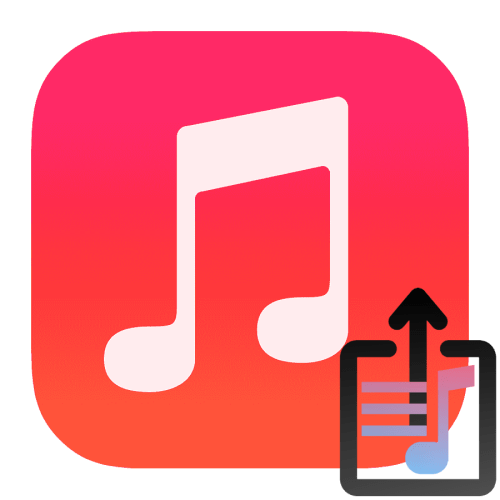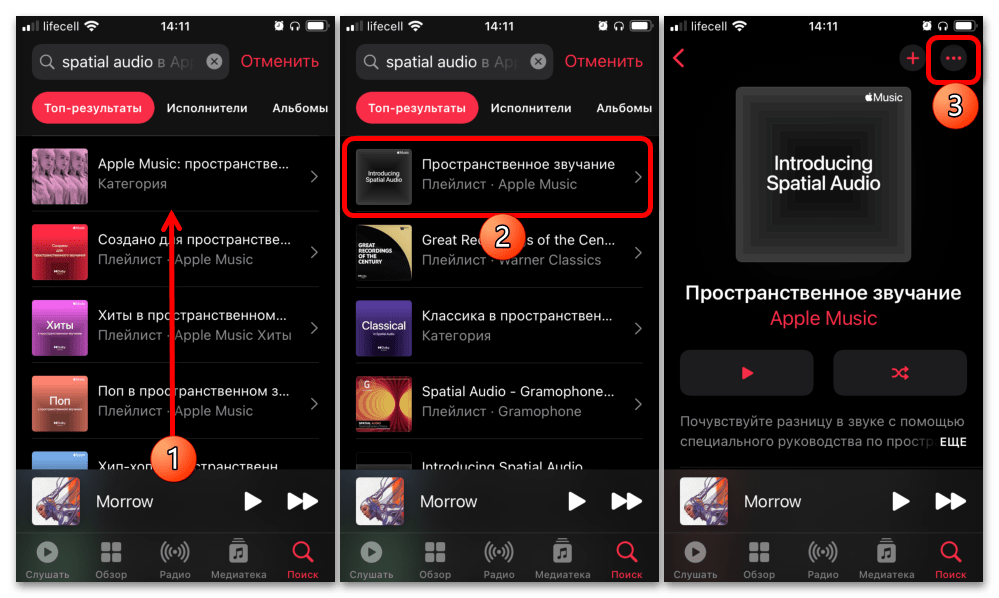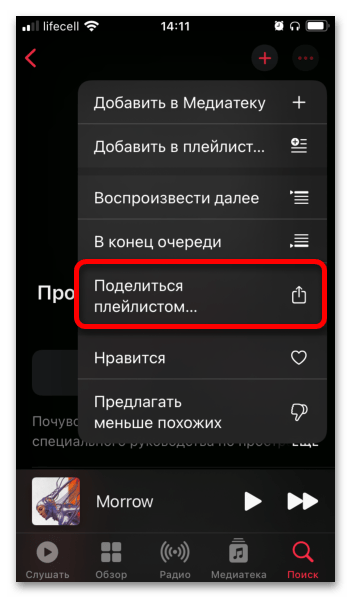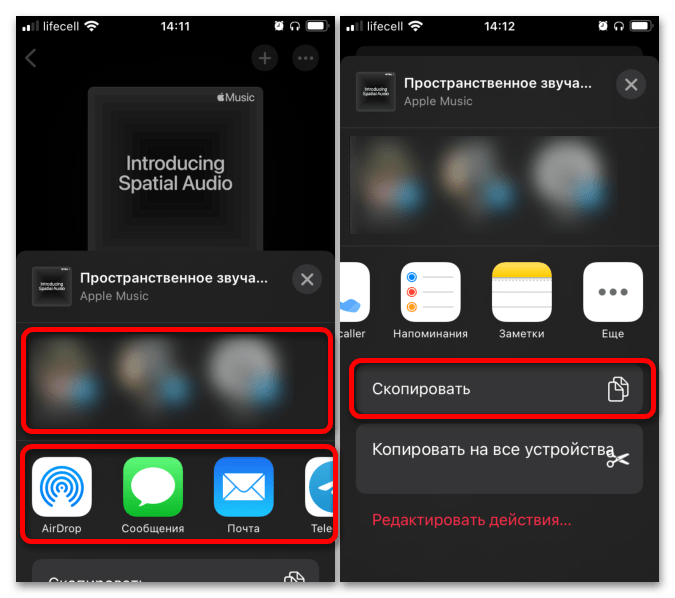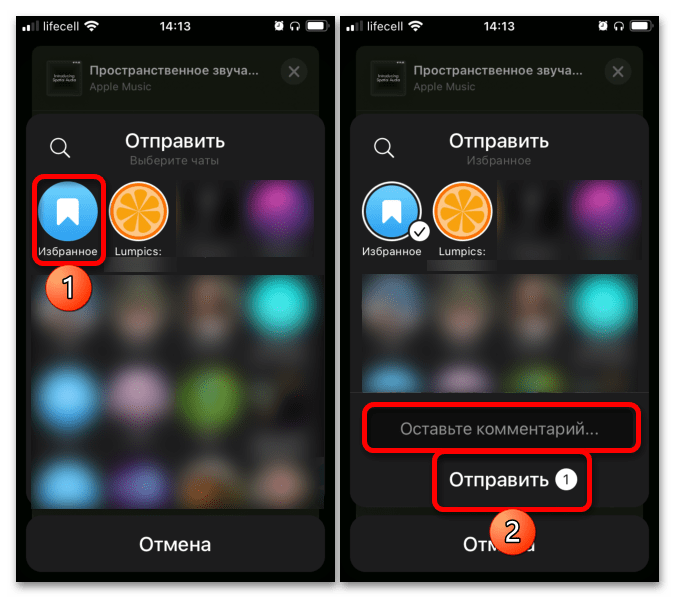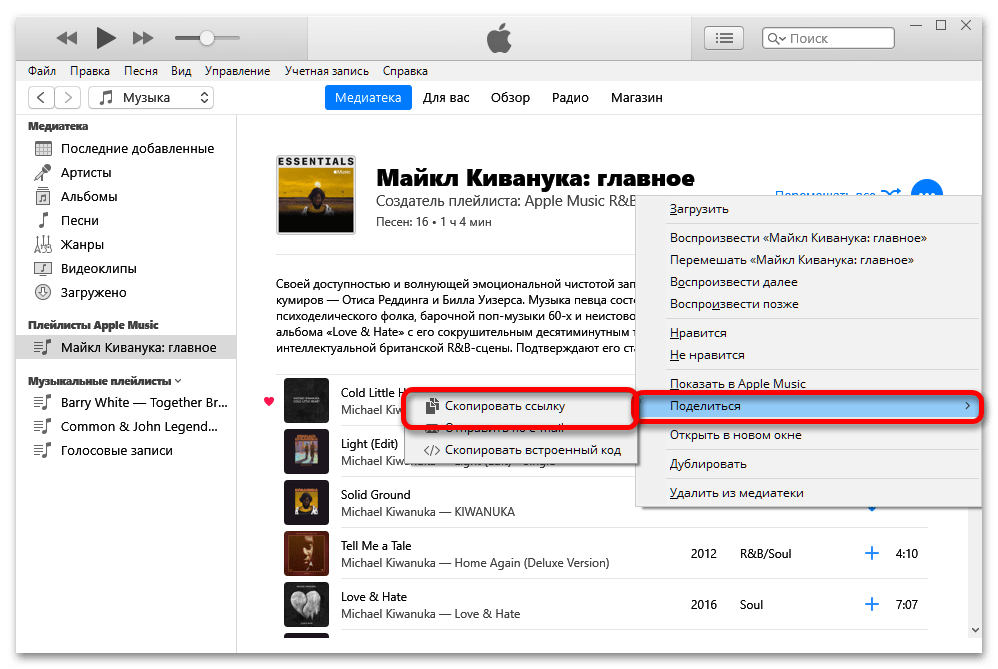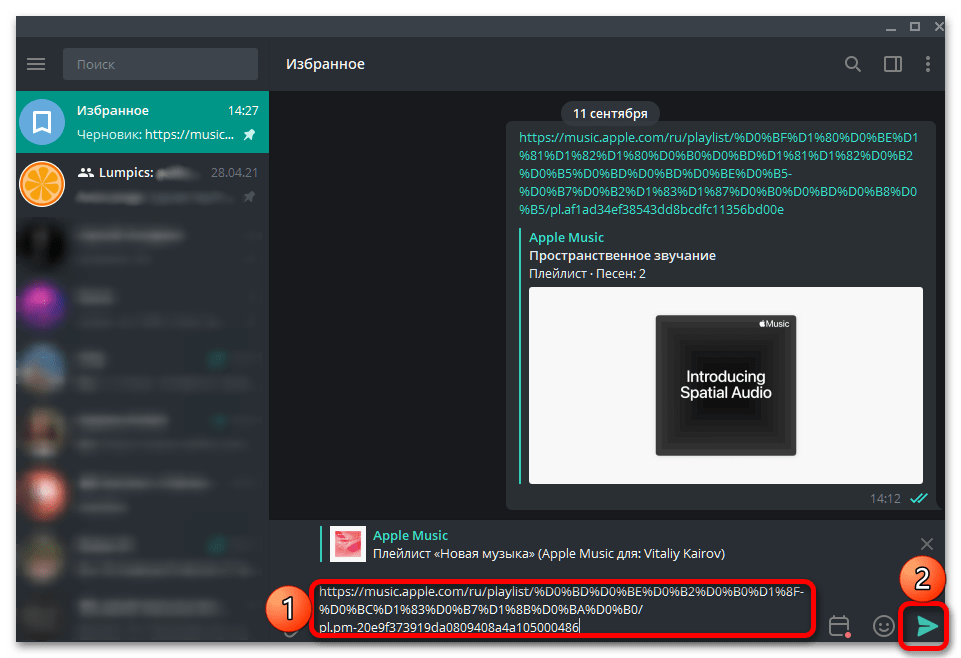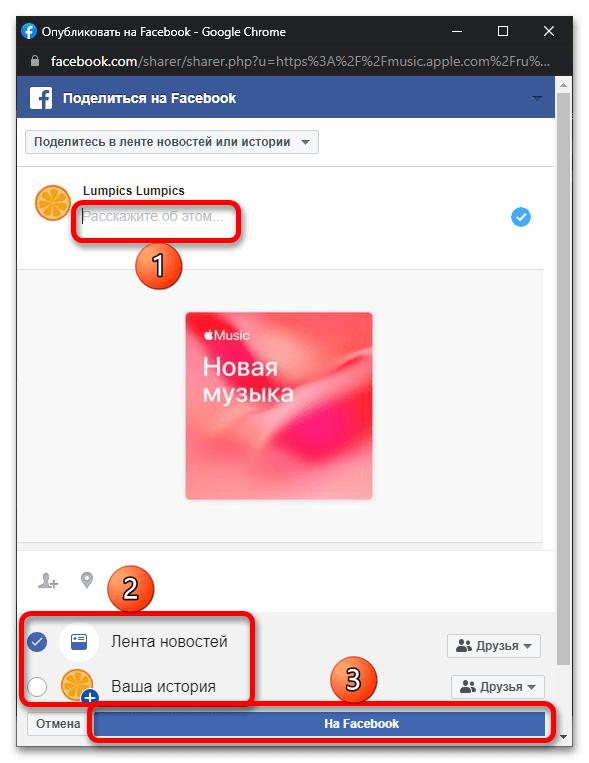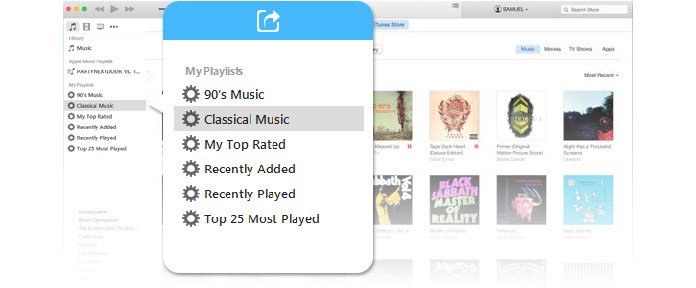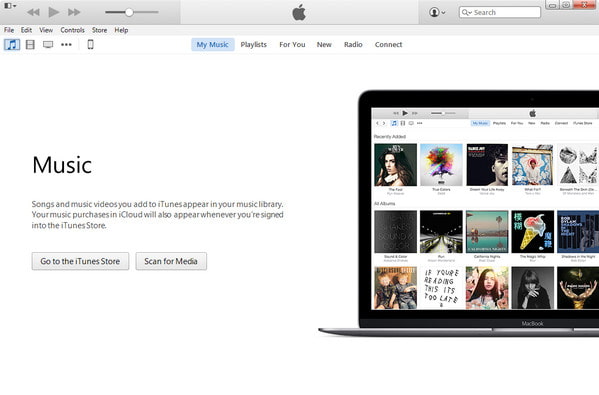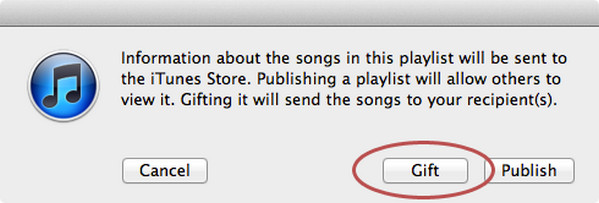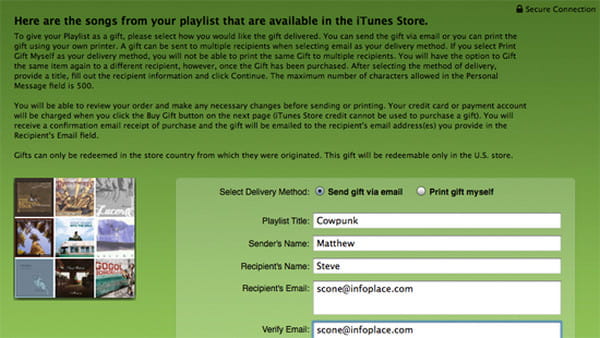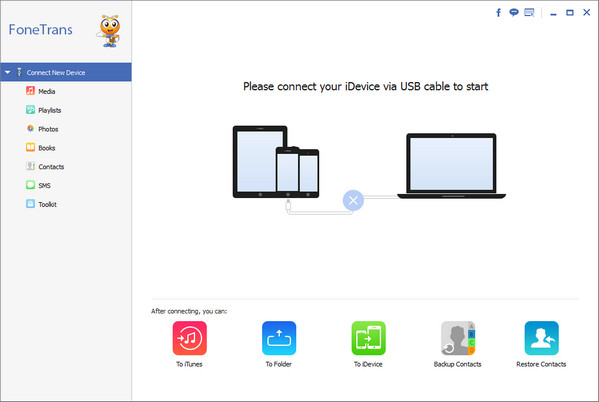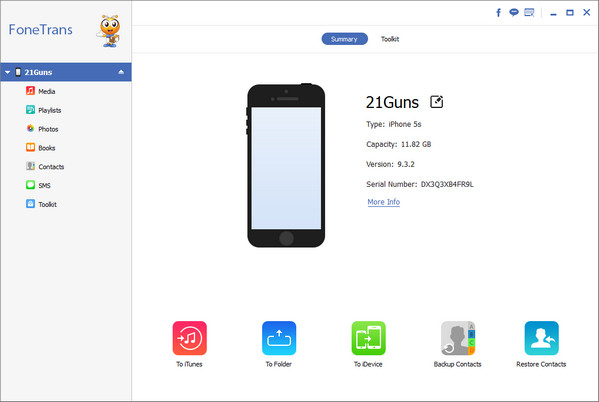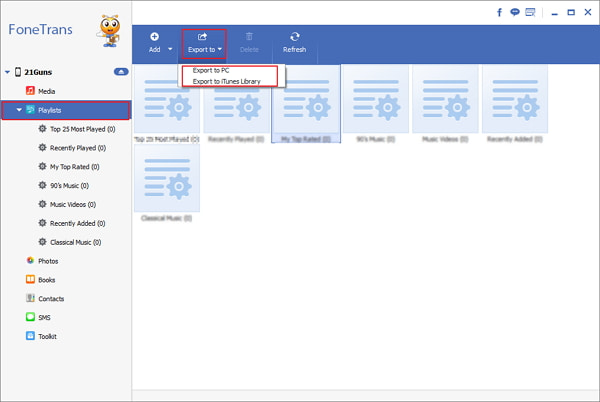- Как поделиться плейлистом в Apple Music
- Вариант 1: Мобильные устройства
- Вариант 2: Компьютер
- [Полное руководство] Три способа поделиться плейлистом iTunes
- Способ 1. Поделиться плейлистом с iTunes
- Способ 2. Поделитесь своим плейлистом в подарок
- Способ 3. Поделиться плейлистами iTunes без iTunes
- Как поделиться музыкой на iPhone за считанные секунды [обновлено 2021]
- 1. Как использовать домашний обмен
- 2. Поделиться с другими через AirDrop Music
- 3. Поделиться музыкой с FoneTrans для iOS
- 4. Делитесь музыкой между Android и iPhone с помощью FoneLab HyperTrans
Как поделиться плейлистом в Apple Music
Вариант 1: Мобильные устройства
Поделиться любым плейлистом в мобильном приложении Apple Music для iPhone/iPad и Android-девайсов можно по следующему алгоритму:
- Любым удобным способом найдите нужный список воспроизведения. Для этого:
либо перейдите в соответствующий раздел своей «Медиатеки»,
либо воспользуйтесь «Поиском», тапнув по одноименной вкладке приложения, указав и подтвердив желаемый запрос.
Откройте плейлист и вызовите его меню, коснувшись выполненной в виде трех точек кнопки (горизонтальных на афйоне и айпаде, вертикальных – на Андроид), расположенной в правом верхнем углу.
Выберите пункт «Поделиться плейлистом».
Укажите получателя и отправьте ему ссылку.
На этом озвученная в заголовке статьи задача считается решенной. Человеку, с которым вы поделились плейлистом, останется лишь открыть его в приложении Эппл Музыки либо, если оно не установлено, в браузере. Если у него отсутствует активная подписка на сервис, будет предложено прослушать фрагменты треков.
Обратите внимание! Инструкция выше составлена на примере Apple Music для iPhone, но применима и к мобильным устройствам на базе Android. Отличается в данном случае лишь интерфейс отправки ссылки, которую можно как отправить получателю через любую поддерживаемую программу, так и самостоятельно, попросту скопировав ее и затем вставив в нужное поле.

Вариант 2: Компьютер
Apple Music для ПК доступна в виде отдельного приложения на macOS, а также в веб-версии и iTunes для Windows. Во всех этих случаях для того, чтобы поделиться плейлистом, необходимо выполнить следующее:
- Найдите нужный список воспроизведения.
Если он не добавлен в вашу библиотеку, отыщите его во вкладке «Для вас» или «Обзор» либо воспользуйтесь поиском.
Если же подборка треков находится в «Медиатеке», перейдите к одноименному разделу, а затем во вкладку «Плейлисты Apple Music» на его боковой панели.
Кликнув по трем точкам справа от кнопки «Добавить», вызовите меню доступных действий. В нем перейдите по пунктам «Поделиться» — «Скопировать ссылку».
Обратите внимание! В приложении Apple Музыки для ПК также имеется возможность отправки URL-адреса по электронной почте и копирования кода для вставки на сайт, а в веб-версии сервиса – еще и в социальные сети Twitter и Facebook.
Любым удобным способом отправьте полученную ссылку. Например, в Telegram, как и в других мессенджерах, это может быть сделано образом:
Если же ссылка с сайта отправляется в одну из поддерживаемых социальных сетей, данное действие потребуется подтвердить во всплывающем окне, по желанию добавив свой комментарий и определив тип публикации.
Далее получателю нужно будет открыть сообщение с адресом плейлиста и перейти по нему, чтобы начать воспроизведение без ограничений по длительности, если имеется активная подписка, или только ознакомительных фрагментов, если таковая отсутствует.
Помимо этой статьи, на сайте еще 12479 инструкций.
Добавьте сайт Lumpics.ru в закладки (CTRL+D) и мы точно еще пригодимся вам.
Отблагодарите автора, поделитесь статьей в социальных сетях.
Источник
[Полное руководство] Три способа поделиться плейлистом iTunes
Если вы поклонник музыки, вы наверняка узнаете, как приятно создавать списки воспроизведения iTunes. Соберите все песни, которые вам нравятся, из iTunes, классифицируйте их и поместите в разные плейлисты iTunes, чтобы вы могли слушать их при разных обстоятельствах, таких как плейлист для запуска, плейлист перед сном, плейлист для собирания, плейлист для расставания .
Создать плейлист iTunes очень просто. Нажмите значок «+» под боковой панелью или выберите «Файл»> «Новый список воспроизведения», чтобы создать новый список воспроизведения, назвать его, а затем добавить песни в список воспроизведения. Но мы все знаем, что это не самая лучшая часть iTunes Playlist.
Таким образом, вы потратили так много энергии на организацию своих песен и создание списков воспроизведения iTunes, будет очень жаль, если вы не сможете поделиться списком воспроизведения iTunes со своими друзьями и семьей, услышав, как они оценивают ваш хороший вкус к музыке. Я имею в виду, разве это не все ?! Ага, конечно нет, но вы поняли.
Есть несколько способов поделиться своим плейлистом на iTunes. Далее мы подробно обсудим три способа.
Способ 1. Поделиться плейлистом с iTunes
Шаг 1 Загрузите и запустите iTunes
Чтобы поделиться плейлистом с другими через iTunes, загрузите последнюю версию iTunes и запустить его первым. Войдите, используя свой Apple ID и пароль. (Apple ID забыли или потеряли? Изменить идентификатор Apple.)
Шаг 2 Экспорт iTunes Playlist
Выберите список воспроизведения на боковой панели iTunes, затем выберите «Файл»> «Библиотека»> «Экспорт списка воспроизведения». Сохраните файл в формате XML по умолчанию. Отправьте его человеку, с которым вы хотите поделиться этим плейлистом.
Если вы хотите поделиться плейлистом iTunes, включающим музыку вашего iPhone, просто перенести музыку с iPhone в iTunes в первую очередь.
Шаг 3 Импортировать плейлист iTunes
Для получателя откройте iTunes и выберите «Файл»> «Библиотека»> «Импорт списка воспроизведения», затем выберите файл XML.
Внимание : Если у вашего друга нет всех песен в iTunes, он увидит ошибку импорта плейлиста iTunes. В этом случае вы можете обратиться к функции «Общий доступ» iTunes или обратиться к методу 3. В противном случае плейлист будет добавлен в его / ее iTunes. Ваш друг может прослушать плейлист в iTunes или перенести плейлист iTunes на iPhone / iPod, как ему нравится.
Способ 2. Поделитесь своим плейлистом в подарок
Вместо того, чтобы делиться файлом плейлиста iTunes, есть еще один способ поделиться содержимым вашего любимого плейлиста с другом напрямую, на самом деле, более приятным способом. То есть вы можете отправить плейлист iTunes в подарок. Вот как это работает:
Шаг 1 Загрузите и запустите iTunes
Обновите iTunes до последней версии на вашем ПК / Mac и войдите в систему, используя свой Apple ID и пароль.
Шаг 2 Выберите плейлист, который вы хотите подарить
Если вы выберете плейлист, затем нажмите «Магазин»> «Поделиться плейлистом» на панели инструментов, появится диалоговое окно с вопросом, хотите ли вы предоставить этот плейлист или опубликовать его в iTunes Store. Нажмите Gift, и iTunes просмотрит ваши песни, а затем доставит вас в магазин.
Шаг 3 Заполните платежную информацию и многое другое
Чтобы купить iTunes Gift, вам нужно добавить способ оплаты, затем ввести адрес электронной почты получателя, добавить сообщение, если хотите, и выбрать день, когда вы хотите отправить подарок.
Или вы можете отправить iTunes подарочная карта получателям, чтобы получить список воспроизведения iTunes, который они хотят точно.
Шаг 4 Подтвердите подарок iTunes Playlist
После того, как все настроено, подтвердите покупку подарка и нажмите «Купить подарок». Я уверен, что ваш друг будет очень рад получить это.
Внимание : iTunes Playlist Gift очень ограничен. Только песни, доступные на iTunes, могут быть подарены, и это не включает песни только для альбома.
Способ 3. Поделиться плейлистами iTunes без iTunes
Как мы упоминали выше, если ваш список воспроизведения содержит песни, которые вы скопировали с компакт-диска или загрузили с другого потокового носителя, такого как Spotify, вы не можете поделиться этим списком воспроизведения с другими пользователями iTunes. Чтобы более гибко делиться iTunes Playlist, вы можете использовать это программное обеспечение для обмена iOS. Это позволяет легко переносить списки воспроизведения с музыкальными файлами между всеми устройствами iOS и компьютерами, и все песни в вашем списке воспроизведения можно экспортировать.
Шаг 1 Скачайте и запустите FoneTrans на ПК
Загрузите, установите и запустите эту программу для совместного использования iTunes Playlist на ПК.
Шаг 2 Подключите ваше устройство к компьютеру
Подключите ваш iPhone / iPod к компьютеру через USB-кабель и подождите, пока ваше устройство не будет автоматически распознано.
Шаг 3 Экспорт и обмен плейлистами
Нажмите Плейлисты в левом списке, и вы сможете просмотреть все свои плейлисты из окон предварительного просмотра. Выберите файл, которым хотите поделиться, и нажмите «Экспорт на»> «Экспорт на ПК» / «Экспорт в iTunes Library», чтобы сохранить файл списка воспроизведения на вашем компьютере. Тогда вы можете поделиться им, как вам нравится.
Внимание : Если вы хотите поделиться списками воспроизведения iTunes между устройствами iOS, подключите их к компьютеру. Выберите нужный плейлист, нажмите «Экспорт в» и выберите целевое устройство.
Кроме того, вы можете подключить USB-кабель к компьютеру, чтобы скопируйте плейлист iTunes на USB-накопитель легко с этим программным обеспечением.
С помощью этого программного обеспечения вы можете не только делиться iTunes Playlist, но также фотографиями, фильмами, контактами и многим другим.
Более того, прежде чем поделиться плейлистом iTunes, вам лучше управлять списком воспроизведения iPhone, а затем для обмена легко.
Рейтинг: 4.8 / 5 (на основе рейтингов 195)
29 декабря 2020 г. 14:40 / Обновлено Луиза Уайт в Мобильный перевод
Резервирует ли iTunes фотографии? Как сделать резервную копию iPhone в iTunes? Где находится резервная копия iTunes? Найдите ответ серии из этой статьи.
Восстановление библиотеки iTunes происходит часто из-за несчастных случаев. Прочитав это, вы можете легко заново создать библиотеку iTunes.
Если iTunes на вашем компьютере не может распознать ваш iPhone, прочитайте это руководство и найдите решение.
Авторские права © 2021 Aiseesoft Studio. Все права защищены.
Источник
Как поделиться музыкой на iPhone за считанные секунды [обновлено 2021]
Здравствуйте все. Моя сестра получила новый iPhone и попросила меня поделиться с ней музыкой с моего iPhone. Но проблема в том, что мы двое не знаем, как достичь этой цели. Кто-нибудь может помочь? Заранее спасибо.
По сути, в прошлом единственный способ обмениваться музыкой между устройствами iOS — это войти на каждое устройство под одной и той же учетной записью Apple. Но это не нереально для большинства людей. Теперь вы можете легко обмениваться музыкой с друзьями и семьей через Apple Home Sharing и другими способами, которые вы можете использовать. Давайте теперь посмотрим на то, что эти методы.
1. Как использовать домашний обмен
Прежде чем мы начнем использовать Home Sharing для обмена музыкой, фотографиями, видео, приложениями и т. Д. На устройствах, мы должны сначала узнать, что такое Home Sharing. Домашний общий доступ (также называемый «Семейный доступ») — это функция, которая позволяет членам семьи получать немедленный доступ к купленной друг другу музыке, фильмам, телепрограммам, книгам и приложениям и загружать их на свои устройства в любое время. Но Family Sharing работает только на устройствах с iOS 8 или новее или OS X Yosemite или новее. Проверьте ниже шаги, чтобы узнать, как это сделать.
- На вашем iPhone,
Шаг 1 перейдите в Параметры
Шаг 2 Нажмите ICloud, выберите Создаватьи затем выберите Семейный обмен…– Приступить
Шаг 3 Продолжайте, чтобы включить Семья Обмен, Затем требуется кредитная или дебетовая карта.
2. Поделиться с другими через AirDrop Music
Также легко обмениваться музыкой с AirDrop. С Airdrop вы можете свободно делиться одной песней с друзьями без каких-либо хлопот.
Шаг 1 Включите Bluetooth и Wi-Fi.
Шаг 2 Включите AirDrop из центра управления.
Шаг 3 Теперь иди в свой Музыка приложение и нажмите на Создать меню.
Шаг 4 Перейдите к песне, которую вы хотите поделиться. Выбрать Еще опция в правом нижнем углу экрана устройства.
Шаг 5 У вас будет пять вариантов выбора. Выбрать Поделиться песней . , Тогда вы можете поделиться Сообщение, десантный, Facebookи т.д. Нажмите на AriDrop, Этот метод требует, чтобы люди, которым вы делитесь, также включили AirDrop.
3. Поделиться музыкой с FoneTrans для iOS
Самый эффективный способ делиться песнями с другими — это использовать FoneTrans для iOS это профессиональное программное обеспечение для управления данными iOS. С его помощью вы можете передавать любые файлы с одного устройства на другое. Давай начнем.
Шаг 1 Прежде всего, загрузите и установите программное обеспечение с помощью приведенной ниже правой ссылки на свой компьютер. Когда установка будет завершена, она автоматически откроется. Подключите два устройства, к которым вы хотите передавать данные, с компьютером через кабель USB.
С FoneTrans для iOS вы сможете свободно передавать свои данные с iPhone на компьютер. Вы можете не только передавать текстовые сообщения iPhone на компьютер, но также легко переносить фотографии, видео и контакты на ПК.
- Передача фотографий, видео, контактов, WhatsApp и других данных с легкостью.
- Предварительный просмотр данных перед передачей.
- Доступны iPhone, iPad и iPod touch.
Шаг 2 Вы увидите содержимое как Фото, Музыка, Видео, Контакты и Сообщения отображаются соответственно под двумя телефонами в столбце с левой стороны. Нажмите Медиа под вашим айфоном. Тогда вы увидите Музыка, Кино, ТВ-шоу, iTunes U, Аудиокниги, Мелодиии т.д. на вершине. Нажмите Музыка — Проверьте те песни, которые вам нужны — Выберите Импорт/Экспорт — Выберите устройство, которым вы хотите поделиться в раскрывающемся меню.
FoneTrans для iOS также поддерживает iPad и iPod. Программное обеспечение помогает пользователям обмениваться музыкой между устройствами iOS без каких-либо ограничений. Вы также можете использовать его для добавить iTunes U в iPad, удалить музыку с iPod и так далее.
С FoneTrans для iOS вы сможете свободно передавать свои данные с iPhone на компьютер. Вы можете не только передавать текстовые сообщения iPhone на компьютер, но также легко переносить фотографии, видео и контакты на ПК.
- Передача фотографий, видео, контактов, WhatsApp и других данных с легкостью.
- Предварительный просмотр данных перед передачей.
- Доступны iPhone, iPad и iPod touch.
4. Делитесь музыкой между Android и iPhone с помощью FoneLab HyperTrans
HyperTrans является окончательным средством передачи на компьютер передавать файлы между устройствами Android и iOS легко. Это поможет вам управлять фотографиями, контактами, музыкой и другими данными за клики.
Передача данных с iPhone, Android, iOS, компьютера в любое место без каких-либо потерь.
- Перемещайте файлы между iPhone, iPad, iPod touch и Android.
- Импортируйте файлы с iOS на iOS или с Android на Android.
- Переместите файлы с iPhone / iPad / iPod / Android на компьютер.
- Сохранить файлы с компьютера на iPhone / iPad / iPod / Android.
Шаг 1 Загрузите и установите HyperTrans на компьютер, а затем установите его. Дважды щелкните, чтобы запустить программу, а затем подключите iPhone и телефон Android к компьютеру с помощью USB-кабеля.
Шаг 2 Нажмите Музыка на левой панели после сканирования найдите музыку из результатов и проверьте их.
Шаг 3 Нажмите Экспорт на устройство.
Источник